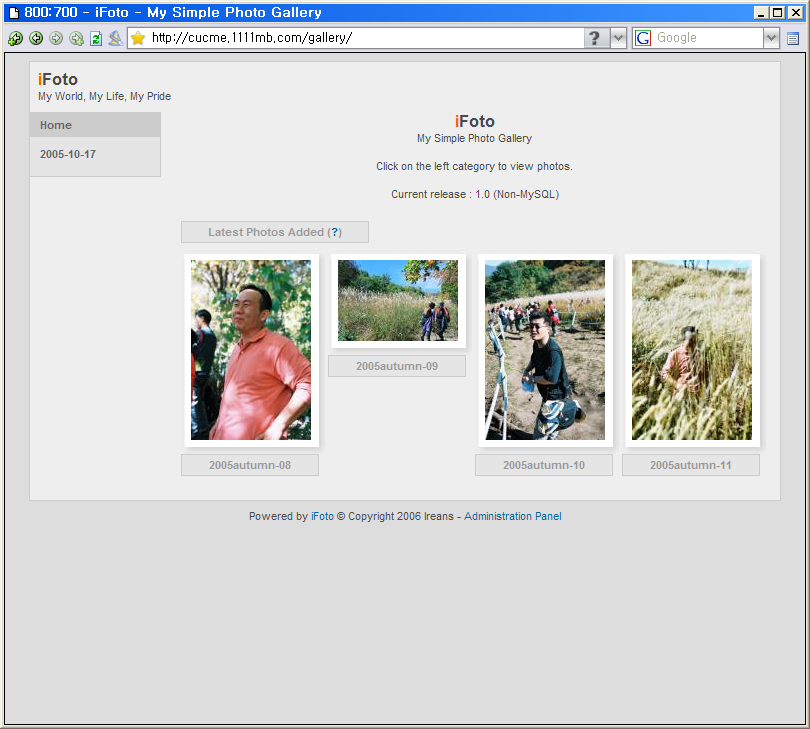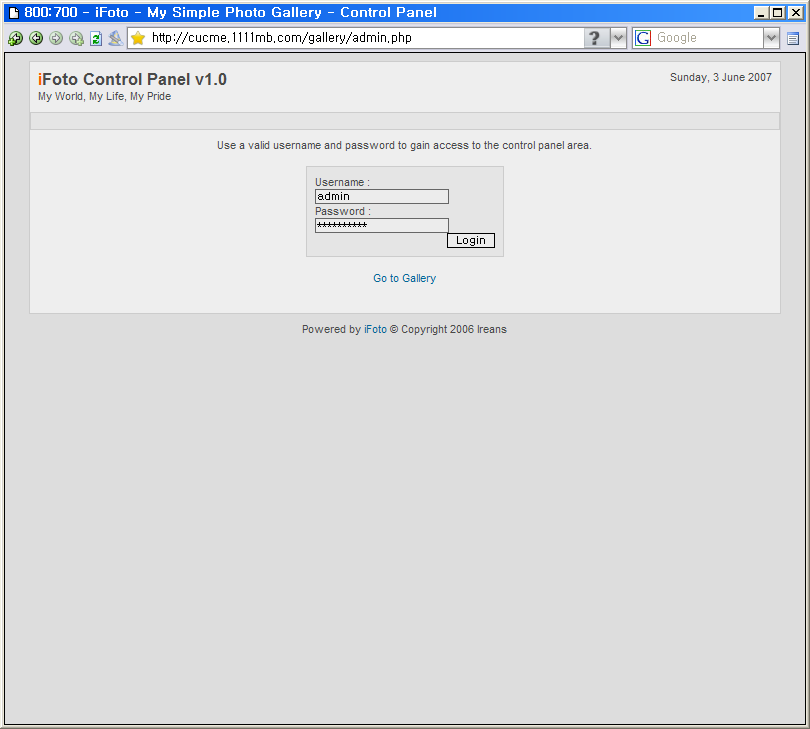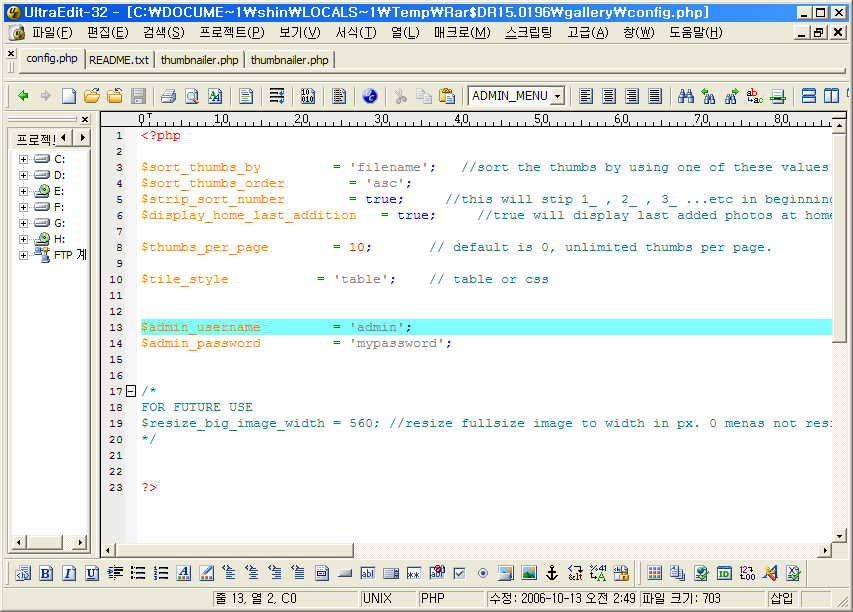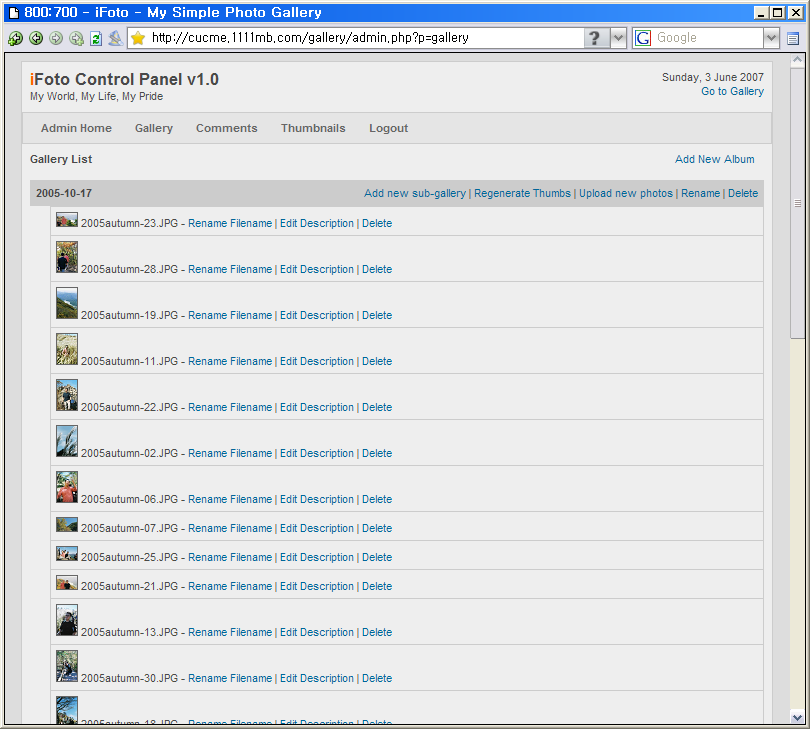DB연동이 필요없는 나만의 공짜 온라인 갤러리를 가져보자!
웹상에 사진이나 이미지를 전시하기위해서는 호스팅서비스를 이용하여
계정과 DataBase공간을 할당 받아 잘 알려진 제로보드라든지 여타 게시판 혹은
갤러리기능을 수행할 수 있는 웹어플리케이션을 자신의 계정에 세팅한 후 사용 하는것이 일반적인
절차입니다.
때문에 자신의 계정을 가지고 있지 않은 많은 사람들은 포탈에서 제공하는 게시판,블로그, 혹은
사진전문 사이트 등을 활용하여 자신의 사진을 게시하고 있습니다.
오늘날의 갤러리류의 프로그램들은 DataBase에 설정사항이라든지 게시물에대한 정보를
기록 해 두기 때문에 DataBase없이는 작동을 하지 않습니다.
이 자리에서는 조금 독특한 갤러리 프로그램을 소개 하고자 합니다.
프로그램 이름은 iFoto 입니다.
우선, 아래 링크를 클릭 해 여기서 소개하고자 하는 iFoto 갤러리에대한 감을 잡아보실까요.
http://cucme.1111mb.com/gallery/ 2007.6.28. 현재 접속 불능.
http://kinnerup.com/rasmus/ifoto/
어떠세요? 뭔가 부족해 보이지만 심플함이 느껴지시죠?
화려한 기능으로 무장한 갤러리가 필요없다거나 계정을 구하고 프로그램을 세팅하여
DB와 연동 하는것 까지는 불필요하다고 생각하는 사람들에게 좋은 솔루션일 듯 합니다.
개발자 홈페이지 : http://ifoto.ireans.com/
프로그램 다운로드 : http://sourceforge.net/project/showfiles.php?group_id=160256
프로그램 구동환경 : PHP, GD2
이 프로그램을 이용하여 자신만의 갤러리를 가지기위해서 취해야 하는 행동 단계는 다음과 같습니다.
1. 갤러리 프로그램을 DownLoad 한다. ( 위의 프로그램 다운로드 경로 참조 )
2. 무료 계정을 구한다. ( 아래쪽에 설명이 이어질 것이다. )
3. 무료 계정에 FTP로 접속한다.
4. 1 에서 다운로드 받은 갤러리 프로그램을 압축을 풀어 무료계정에 업로드 한다.
5. 무료 계정에 이미지혹은 사진을 업로드 할 폴더를 만든다.
6. FTP로 사진을 업로드 한다.
7. 갤러리를 브라우저로 접속하여 업로드한 사진을 감상한다.
( 덧붙여 주위사람에게 자신의 갤러리를 알린다. ^.~ )
어떤가요? 전혀 복잡하지 않죠?
이제 위 순서 대로 차근차근 하나씩 진행 해 나만의 초간단 갤러리를 소유 해 보시죠.
1. 갤러리 프로그램을 DownLoad한다.
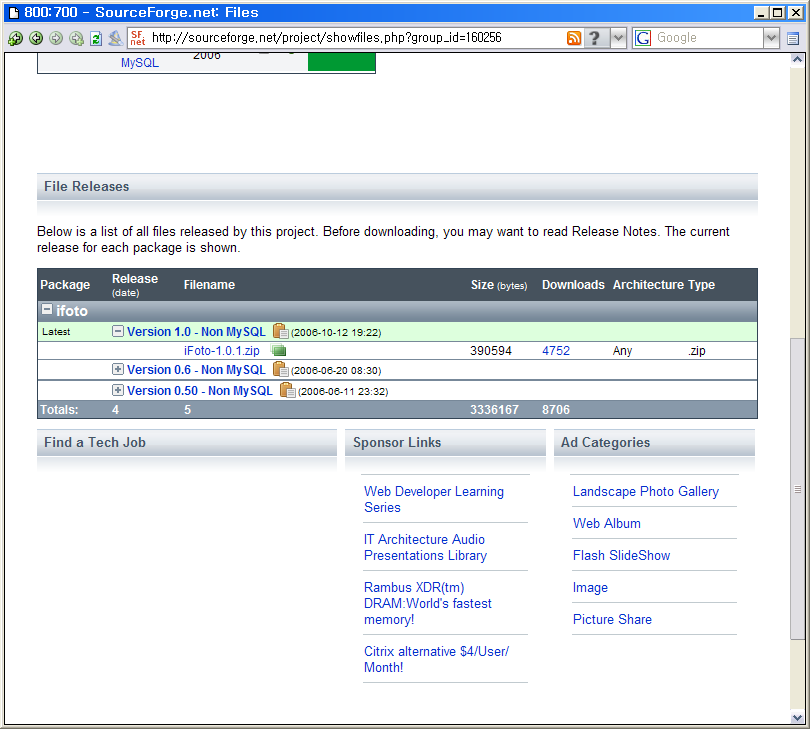
iFoto-1.0.1.zip 파일을 다운로드 한다.
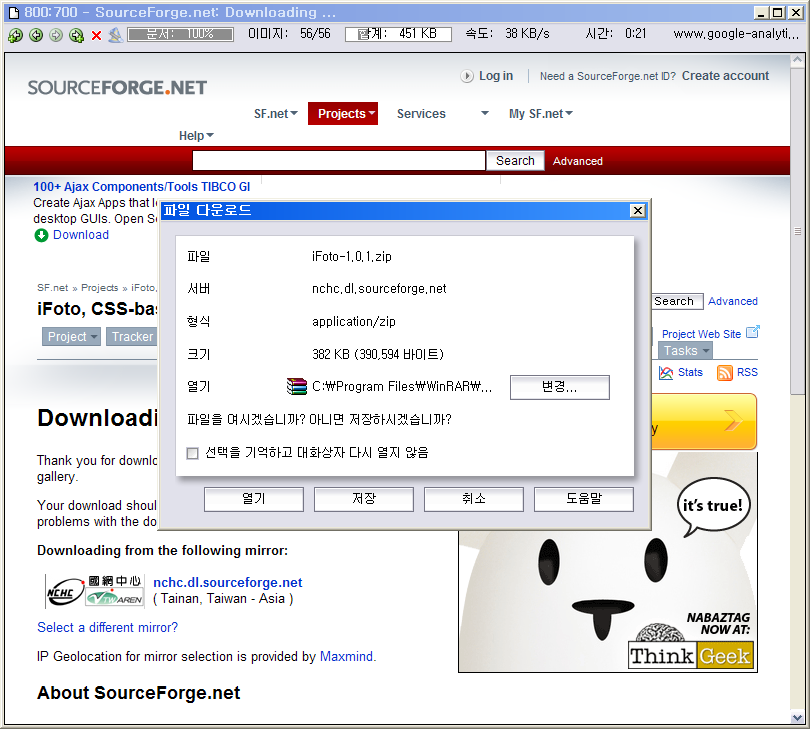
2. 무료계정을 구한다.
--> 이 부분은 이전 포스팅 '해외 무료(계정) 호스팅 소개' 편을 참조하면 된다.
3. 무료계정에 FTP로 접속한다.
자주 사용하시는 FTP클라이언트 ( 알FTP, filezilla, CuteFTP등 )를 이용하셔서
생성한 계정에 접속 합니다.
ftp 주소 : 신청한ID.1111mb.com
ftp 포트 : 21
아이디 : 신청한ID
패스워드 : 신청시 기입한 패스워드
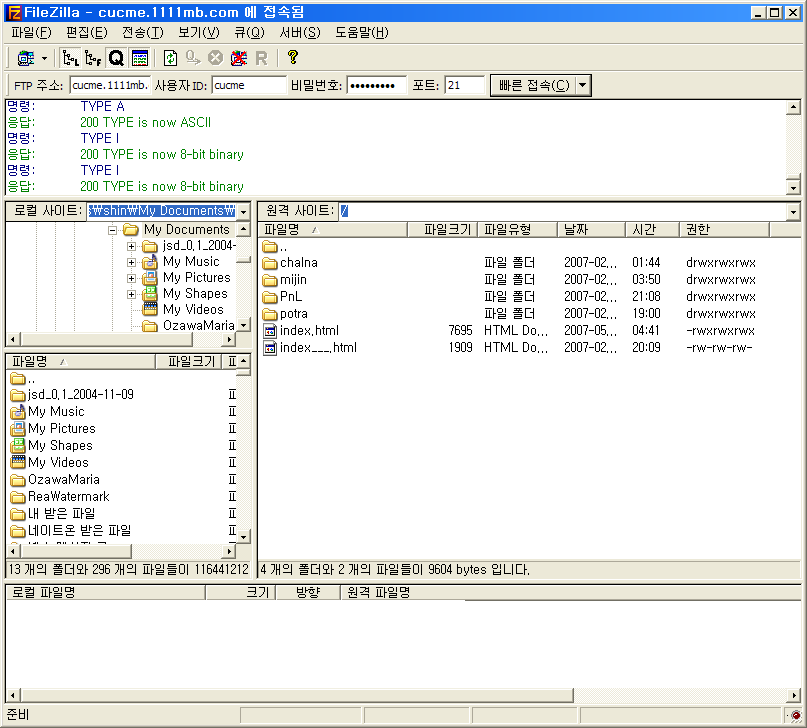
4. 1에서 다운받은 갤러리프로그램을 압축을 풀어 계정에 업로드한다.

iFoto1.0.1.zip 파일 : gallery 하위 디렉토리에 iFoto 관련 파일들이 들어있다.
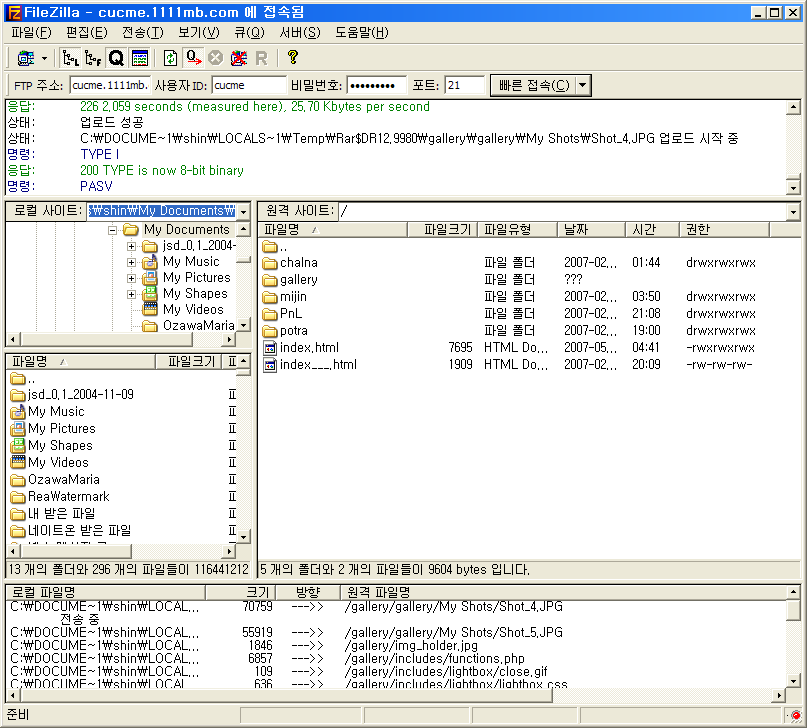
계정의 /gallery 에 올렸다.
파일들을 다 올리고 처음 접속하면 아래와 같이 /gallery/include/thumbnail.php 파일에서 문제가 생길 수도 있다.
어쩐일인지 파일이 업로드 되는 도중에 파일내용이 변경되어버린 경우가 대부분일것이다.
이런경우에는 계정에 올라간 thumbnail.php파일을 삭제한 후 다시 올려 올려 보도록 하자.
파일전송을 아스키타입이아닌 바이너리타입으로 세팅하여 업로드 하면 이런 문제는 생기지 않는다.
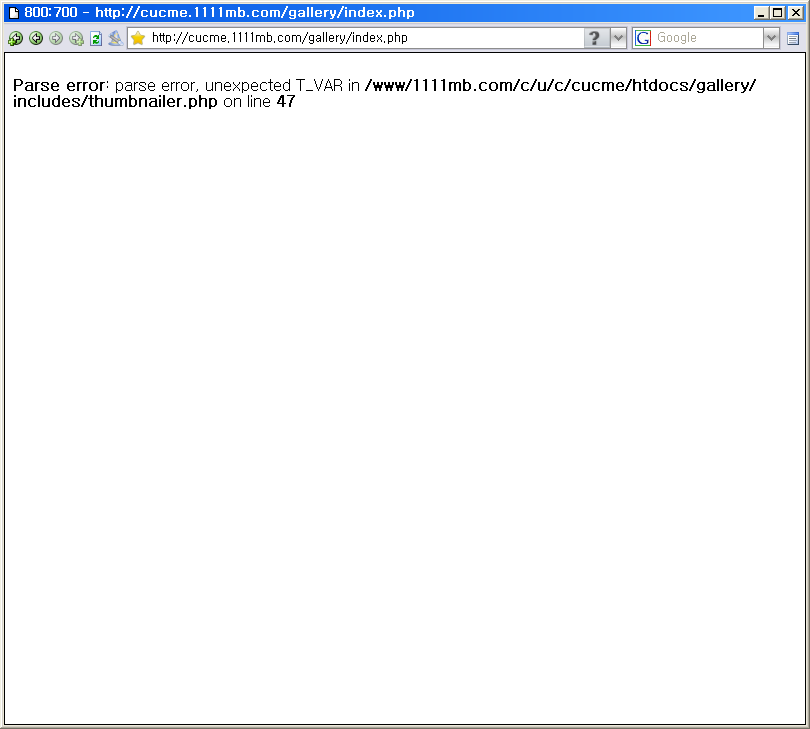
모든 파일이 정상적으로 업로드 되었다면 아래와같은 페이지가 보일 것이다.
이제 남은 일은 사진들을 올리는 일이 남았다.
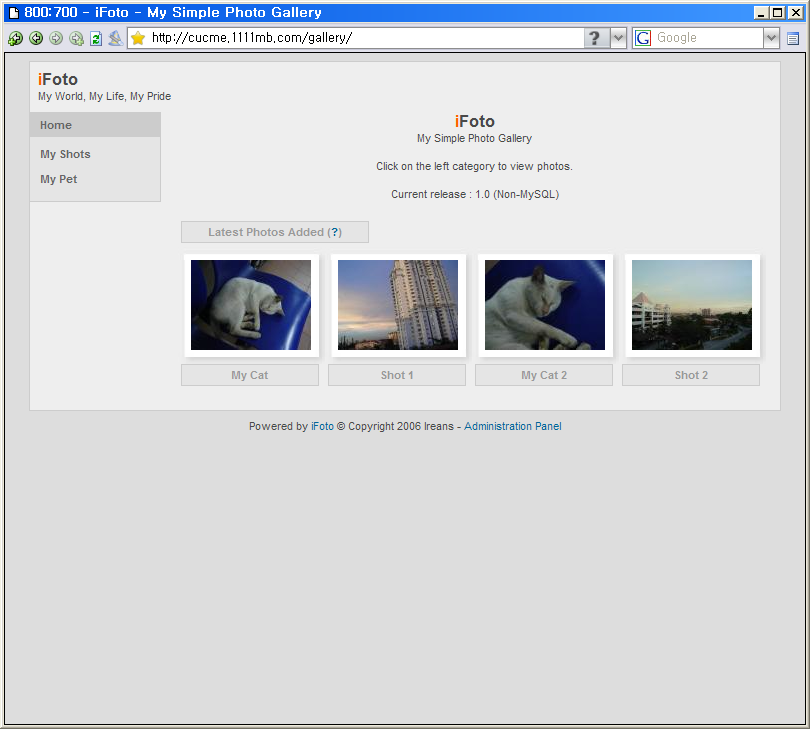
5. 무료 계정에 이미지혹은 사진을 업로드 할 폴더를 만든다.
우선 ftp프로그램을 이용하여 계정에 접속 한 후 /gallery/gallery 폴더로 이동 해 보면 위 화면에서 보인 My Shot 과 My Pet 디렉토리가 보일 것이다. 어차피 예제 사진이고 각자가 올릴 사진도 아니니까 두 디렉토리는 지워 준다.
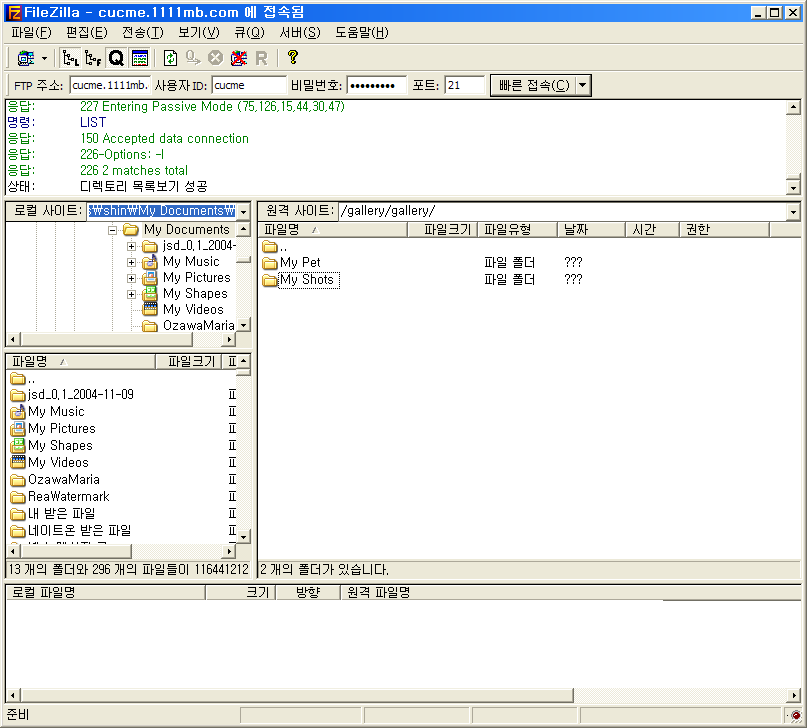
두 디렉토리를 선택해서 삭제!!
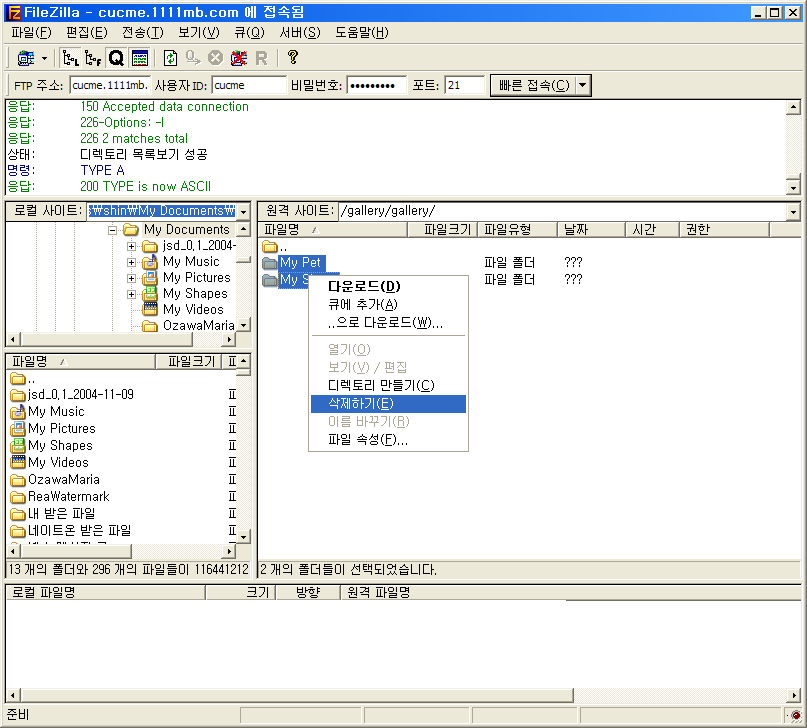
그런다음 업로드 할 디렉토리를 생성 해 준다. 이 디렉토리는 갤러리 좌측 메뉴에 그대로 나타나게 되며 디렉토리안에 디렉토리를 생성 해도 된다.
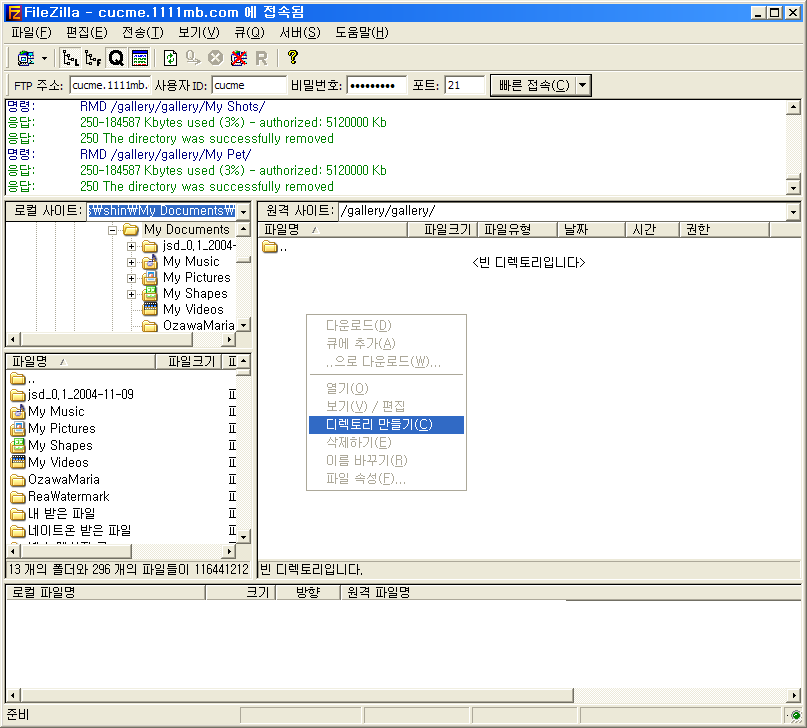
적당히 디렉토리를 만들고..
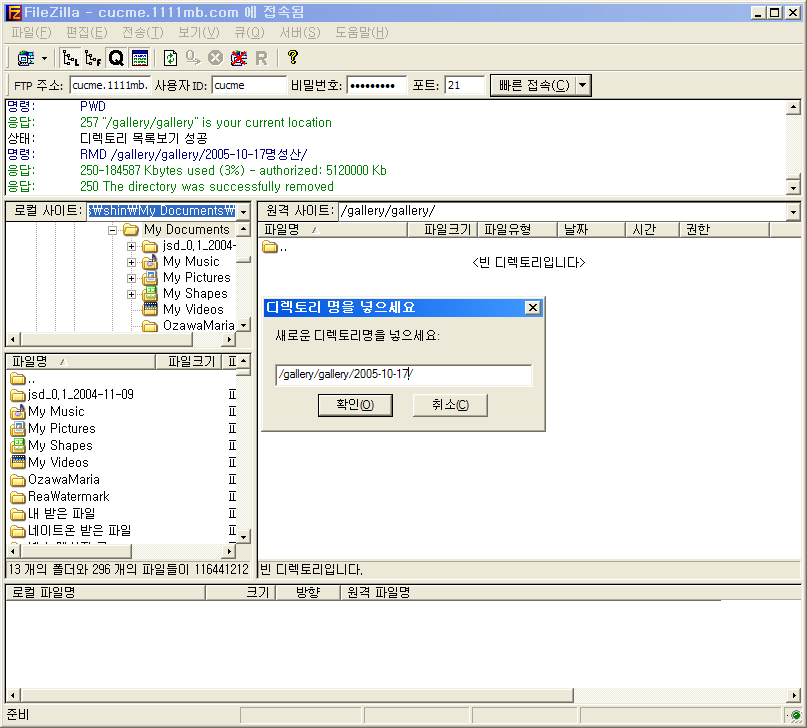
디렉토리 속성, 혹은 chmod조작으로 755를 만들어 준다.
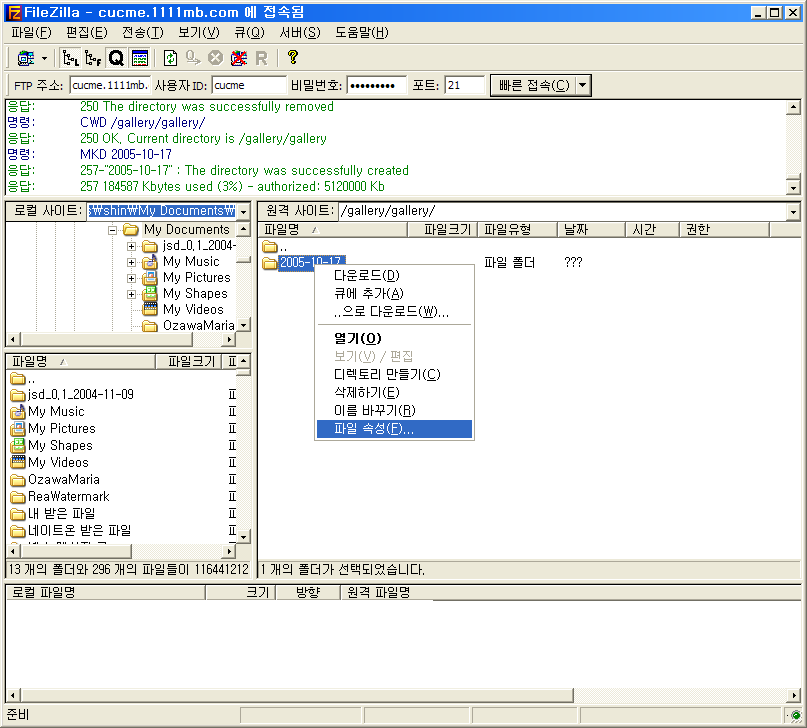
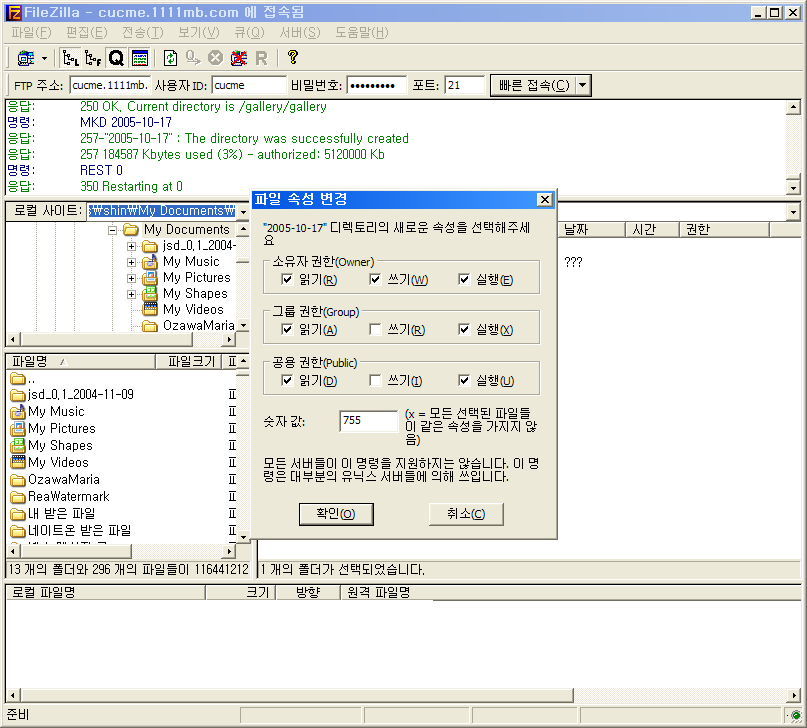
6. FTP로 사진을 업로드 한다.
갤러리에 전시할 사진을 선택하여 위에서 만들어준 디렉토리에 업로드 한다.
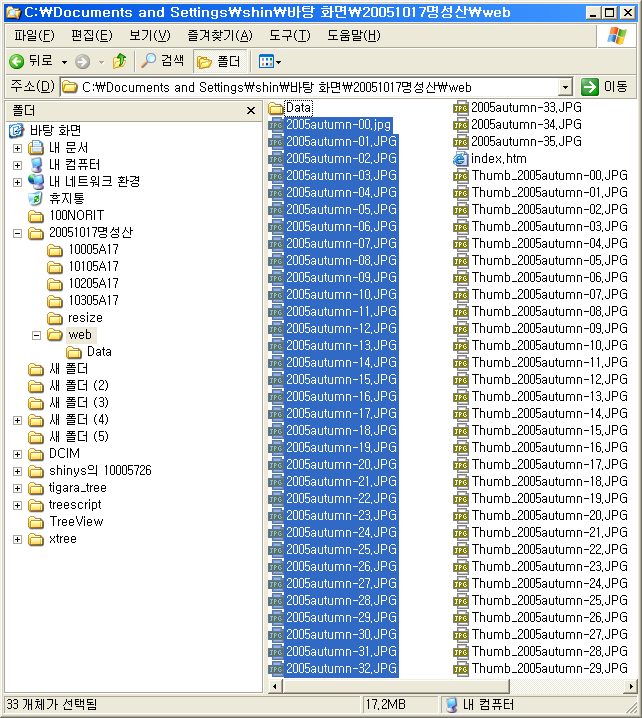
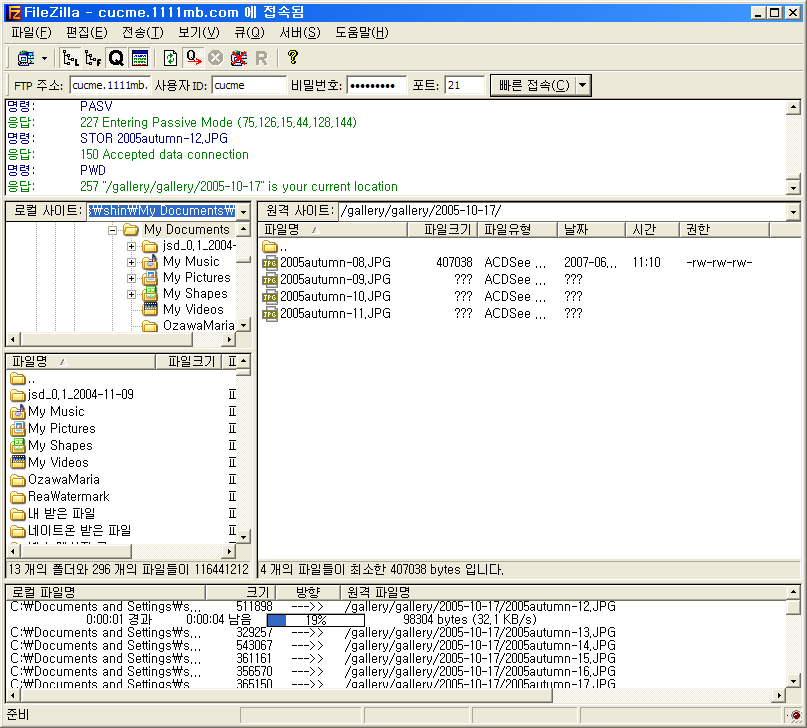
7. 갤러리를 브라우저로 접속하여 업로드한 사진을 감상한다.
업로드가 끝나고 처음 접근하면 아래와 같이 각 사진의 썸네일을 만드는 중이라는 표시가 나타나고,
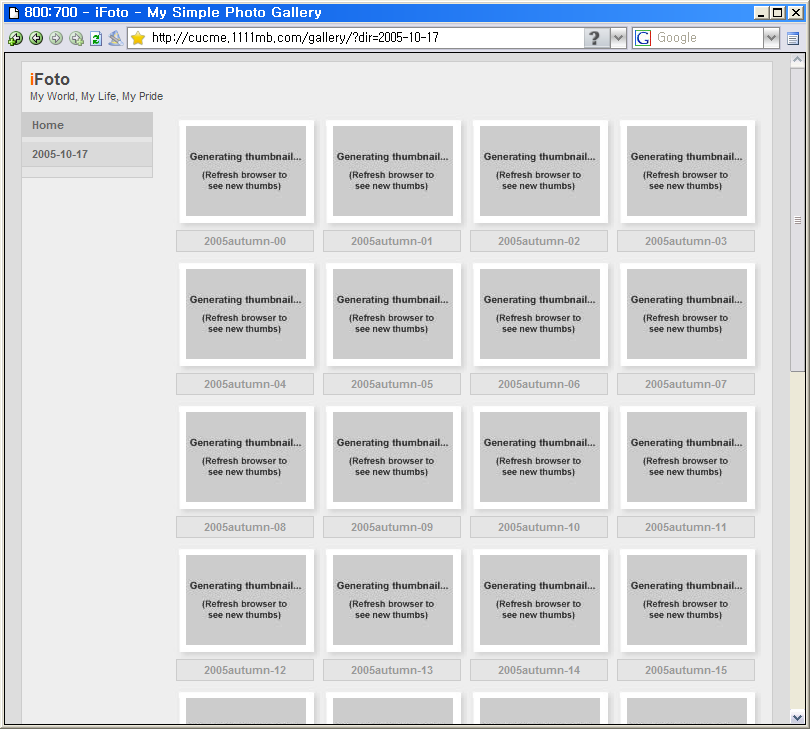
잠시 후 페이지를 다시열면 아래와같이 이미지들이 보인다.
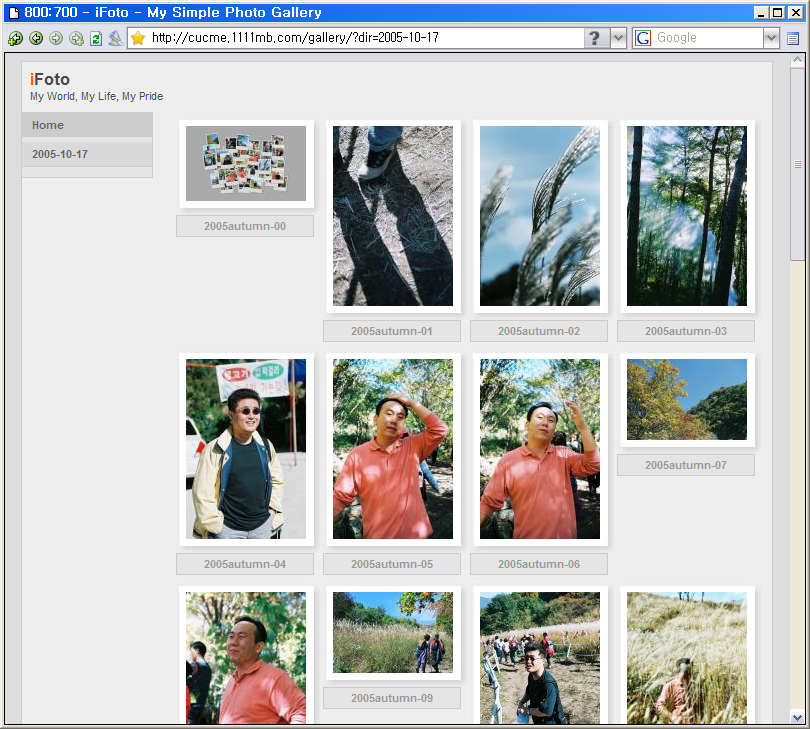
자, 이로써 간단하게 작동하는 갤러리를 가지게 되었습니다.
이 프로그램을 이용했을경우 장점을 굳이 따지자면 브라우저로 일일이 파일을 업로드 하고 파일에 대한 정보를 기술하지 않아도 됩니다.
그냥 FTP클라이언트를 이용해 서버에 디렉토리를 만들고 이미지를 업로드하면 갤러리 프로그램이 알아서 메뉴와 이미지를 배치합니다.
그 다음으로, 백업과 계정의 이전이 편합니다. 별다른 설정이 없기 때문에 다른 계정으로 옮기고 싶을경우 위 프로그램을 업로드한
디렉토리와 파일을 새로운 계정에 그대로 업로드 하기만 하면 됩니다.
단점을 꼽자면, 한글 파일명이나 한글로 디렉토리를 만들면 글자가 깨져보입니다.( 댓글에는 한글도 잘 보입니다만.. )
계정과 DataBase공간을 할당 받아 잘 알려진 제로보드라든지 여타 게시판 혹은
갤러리기능을 수행할 수 있는 웹어플리케이션을 자신의 계정에 세팅한 후 사용 하는것이 일반적인
절차입니다.
때문에 자신의 계정을 가지고 있지 않은 많은 사람들은 포탈에서 제공하는 게시판,블로그, 혹은
사진전문 사이트 등을 활용하여 자신의 사진을 게시하고 있습니다.
오늘날의 갤러리류의 프로그램들은 DataBase에 설정사항이라든지 게시물에대한 정보를
기록 해 두기 때문에 DataBase없이는 작동을 하지 않습니다.
이 자리에서는 조금 독특한 갤러리 프로그램을 소개 하고자 합니다.
프로그램 이름은 iFoto 입니다.
우선, 아래 링크를 클릭 해 여기서 소개하고자 하는 iFoto 갤러리에대한 감을 잡아보실까요.
http://kinnerup.com/rasmus/ifoto/
어떠세요? 뭔가 부족해 보이지만 심플함이 느껴지시죠?
화려한 기능으로 무장한 갤러리가 필요없다거나 계정을 구하고 프로그램을 세팅하여
DB와 연동 하는것 까지는 불필요하다고 생각하는 사람들에게 좋은 솔루션일 듯 합니다.
개발자 홈페이지 : http://ifoto.ireans.com/
프로그램 다운로드 : http://sourceforge.net/project/showfiles.php?group_id=160256
프로그램 구동환경 : PHP, GD2
이 프로그램을 이용하여 자신만의 갤러리를 가지기위해서 취해야 하는 행동 단계는 다음과 같습니다.
1. 갤러리 프로그램을 DownLoad 한다. ( 위의 프로그램 다운로드 경로 참조 )
2. 무료 계정을 구한다. ( 아래쪽에 설명이 이어질 것이다. )
3. 무료 계정에 FTP로 접속한다.
4. 1 에서 다운로드 받은 갤러리 프로그램을 압축을 풀어 무료계정에 업로드 한다.
5. 무료 계정에 이미지혹은 사진을 업로드 할 폴더를 만든다.
6. FTP로 사진을 업로드 한다.
7. 갤러리를 브라우저로 접속하여 업로드한 사진을 감상한다.
( 덧붙여 주위사람에게 자신의 갤러리를 알린다. ^.~ )
어떤가요? 전혀 복잡하지 않죠?
이제 위 순서 대로 차근차근 하나씩 진행 해 나만의 초간단 갤러리를 소유 해 보시죠.
1. 갤러리 프로그램을 DownLoad한다.
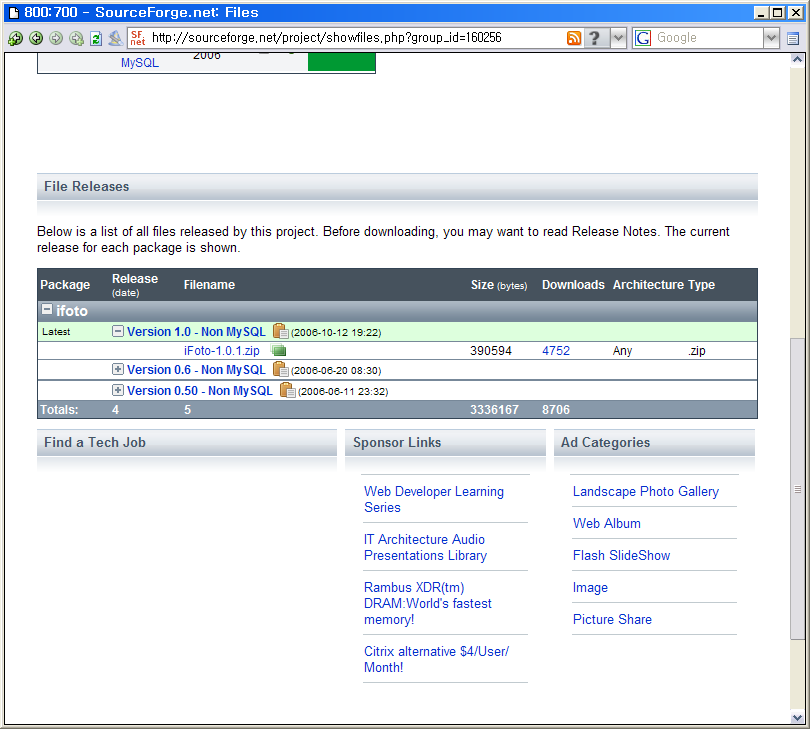
iFoto-1.0.1.zip 파일을 다운로드 한다.
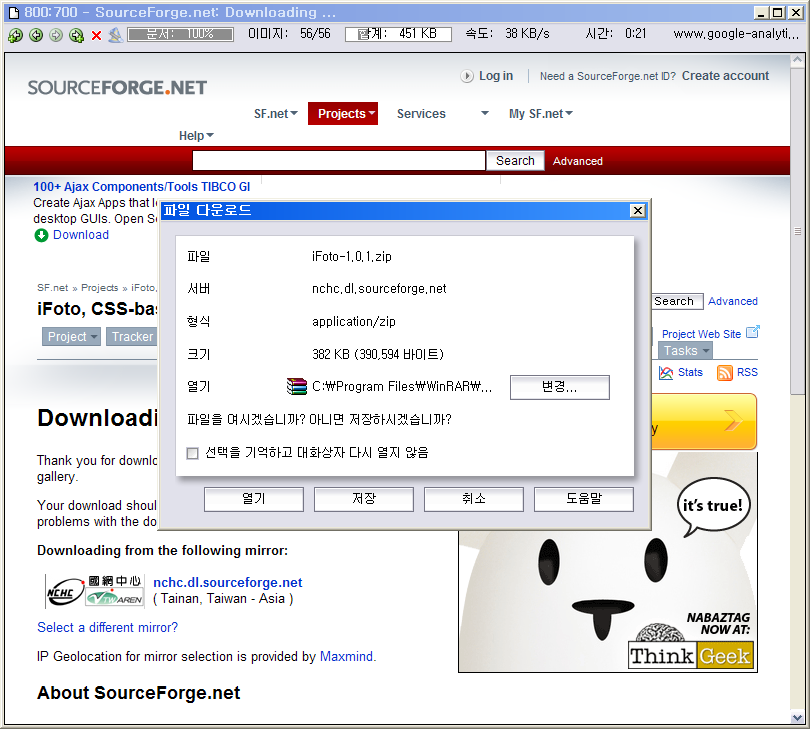
2. 무료계정을 구한다.
--> 이 부분은 이전 포스팅 '해외 무료(계정) 호스팅 소개' 편을 참조하면 된다.
3. 무료계정에 FTP로 접속한다.
자주 사용하시는 FTP클라이언트 ( 알FTP, filezilla, CuteFTP등 )를 이용하셔서
생성한 계정에 접속 합니다.
ftp 주소 : 신청한ID.1111mb.com
ftp 포트 : 21
아이디 : 신청한ID
패스워드 : 신청시 기입한 패스워드
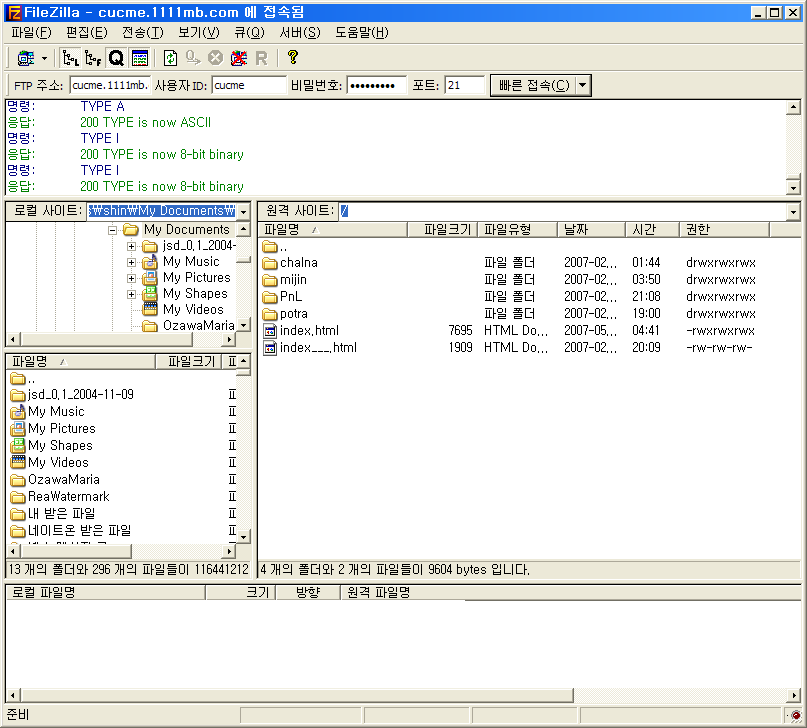
4. 1에서 다운받은 갤러리프로그램을 압축을 풀어 계정에 업로드한다.

iFoto1.0.1.zip 파일 : gallery 하위 디렉토리에 iFoto 관련 파일들이 들어있다.
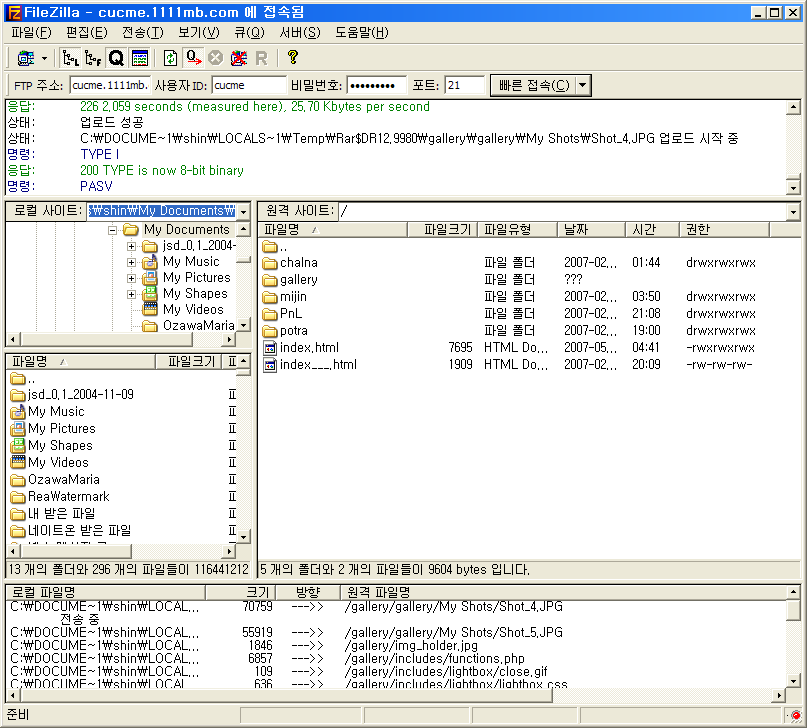
계정의 /gallery 에 올렸다.
파일들을 다 올리고 처음 접속하면 아래와 같이 /gallery/include/thumbnail.php 파일에서 문제가 생길 수도 있다.
이런경우에는 계정에 올라간 thumbnail.php파일을 삭제한 후 다시 올려 올려 보도록 하자.
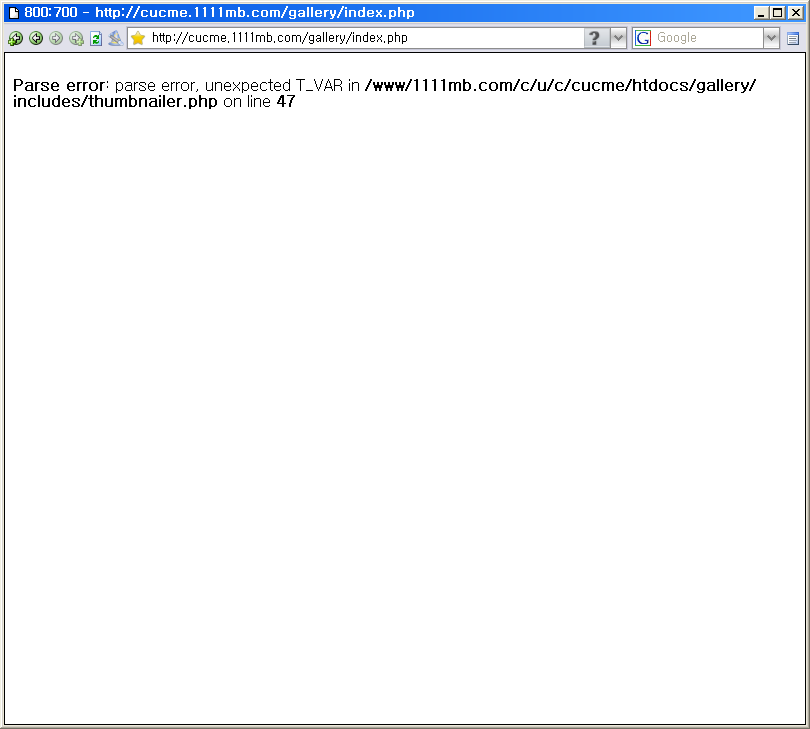
모든 파일이 정상적으로 업로드 되었다면 아래와같은 페이지가 보일 것이다.
이제 남은 일은 사진들을 올리는 일이 남았다.
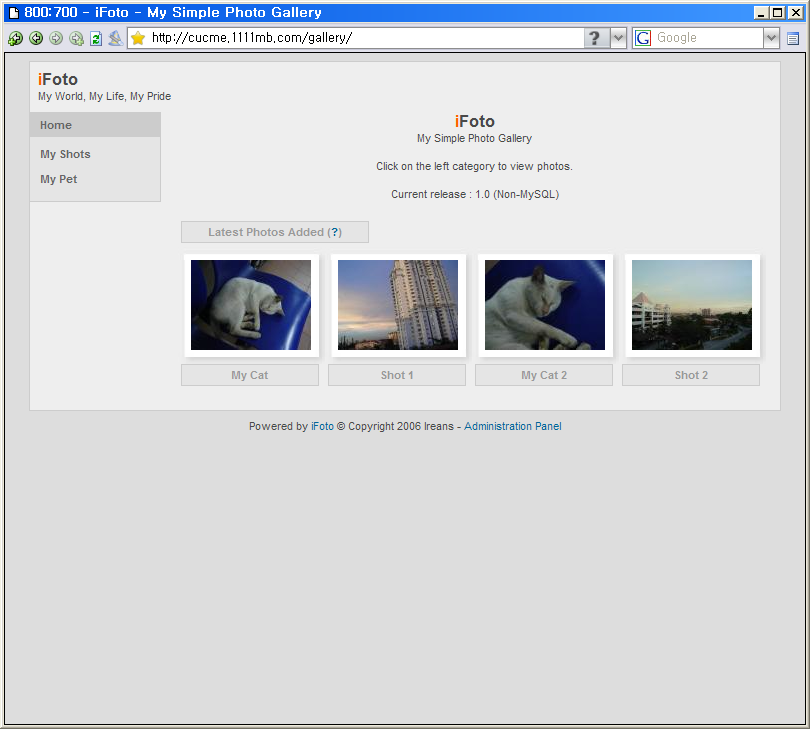
5. 무료 계정에 이미지혹은 사진을 업로드 할 폴더를 만든다.
우선 ftp프로그램을 이용하여 계정에 접속 한 후 /gallery/gallery 폴더로 이동 해 보면 위 화면에서 보인 My Shot 과 My Pet 디렉토리가 보일 것이다. 어차피 예제 사진이고 각자가 올릴 사진도 아니니까 두 디렉토리는 지워 준다.
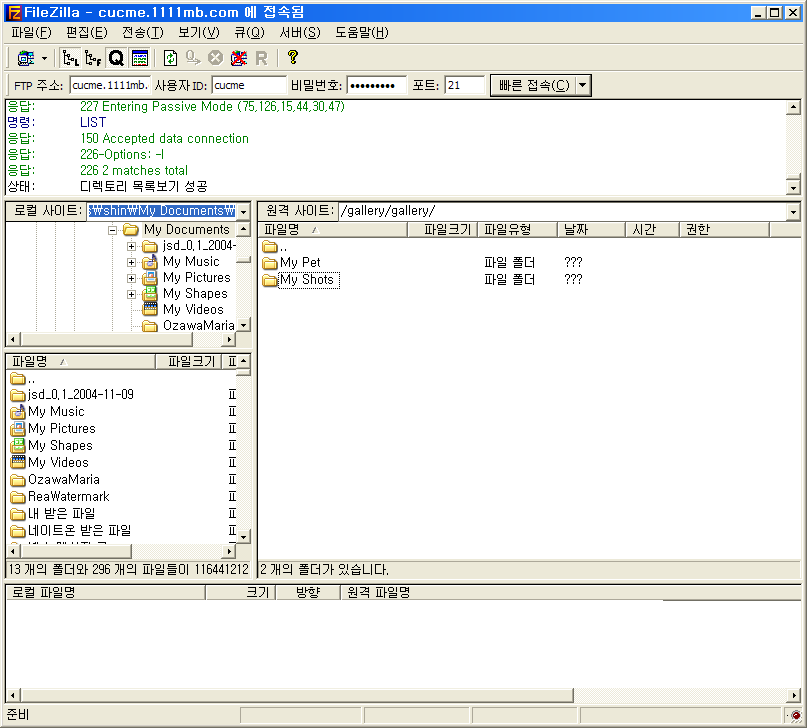
두 디렉토리를 선택해서 삭제!!
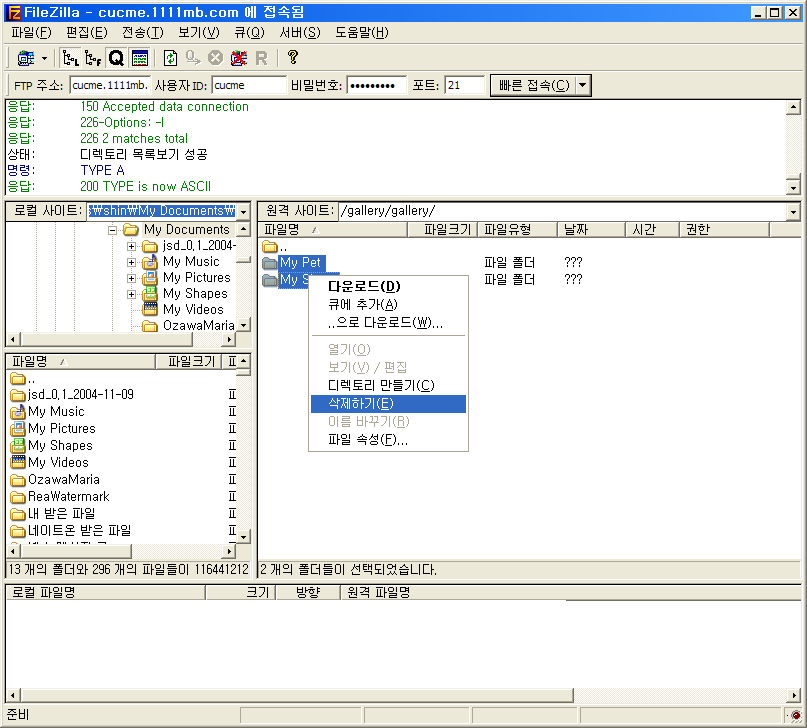
그런다음 업로드 할 디렉토리를 생성 해 준다. 이 디렉토리는 갤러리 좌측 메뉴에 그대로 나타나게 되며 디렉토리안에 디렉토리를 생성 해도 된다.
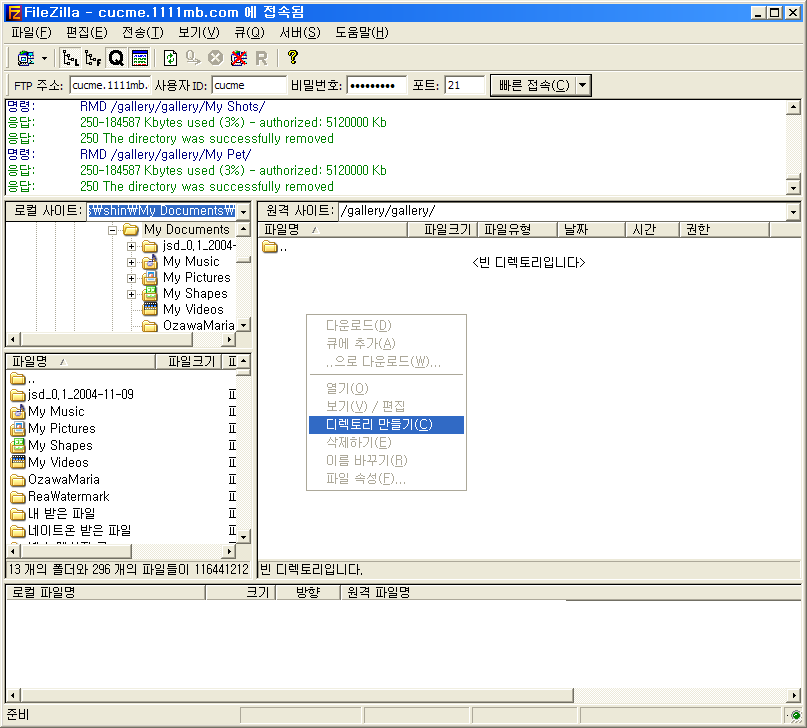
적당히 디렉토리를 만들고..
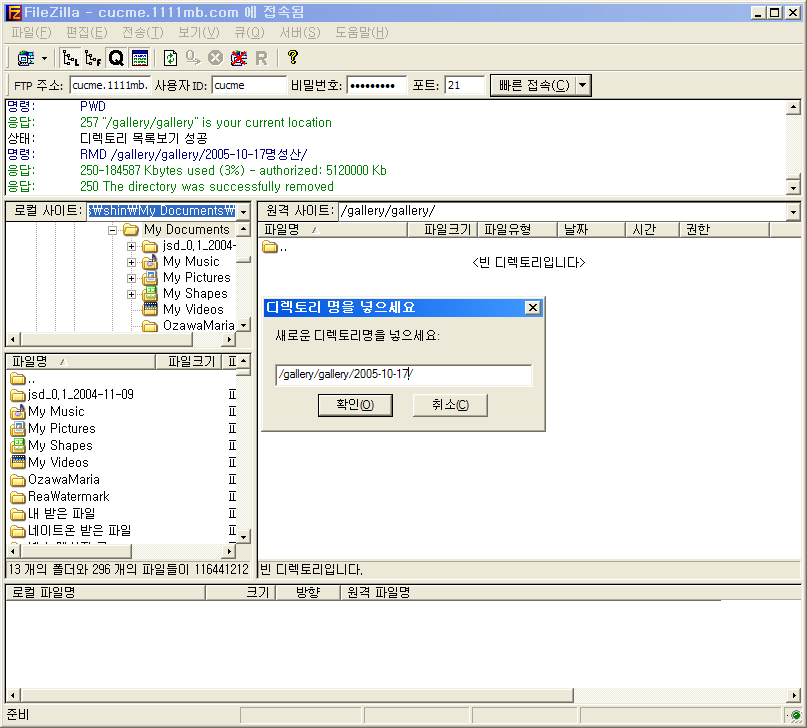
디렉토리 속성, 혹은 chmod조작으로 755를 만들어 준다.
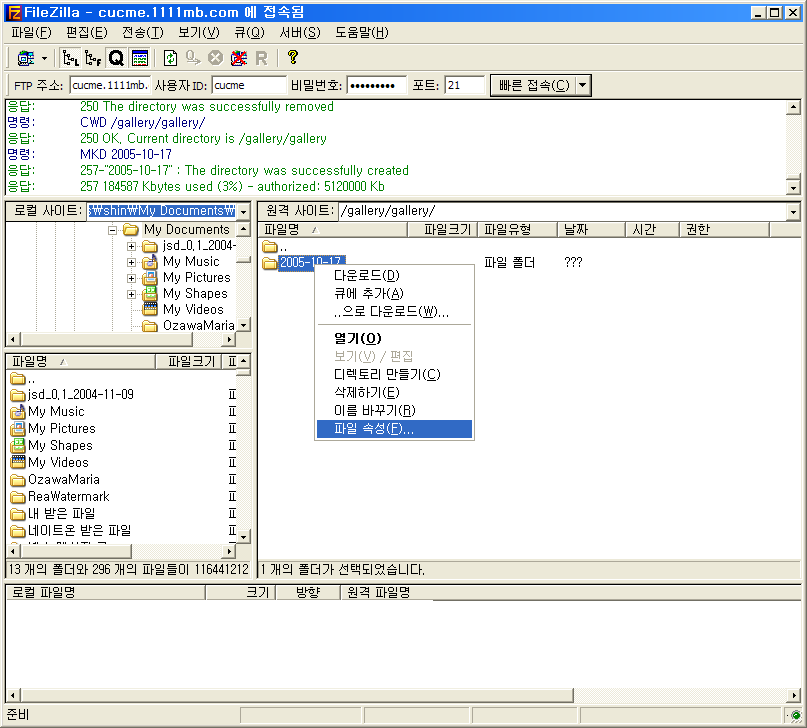
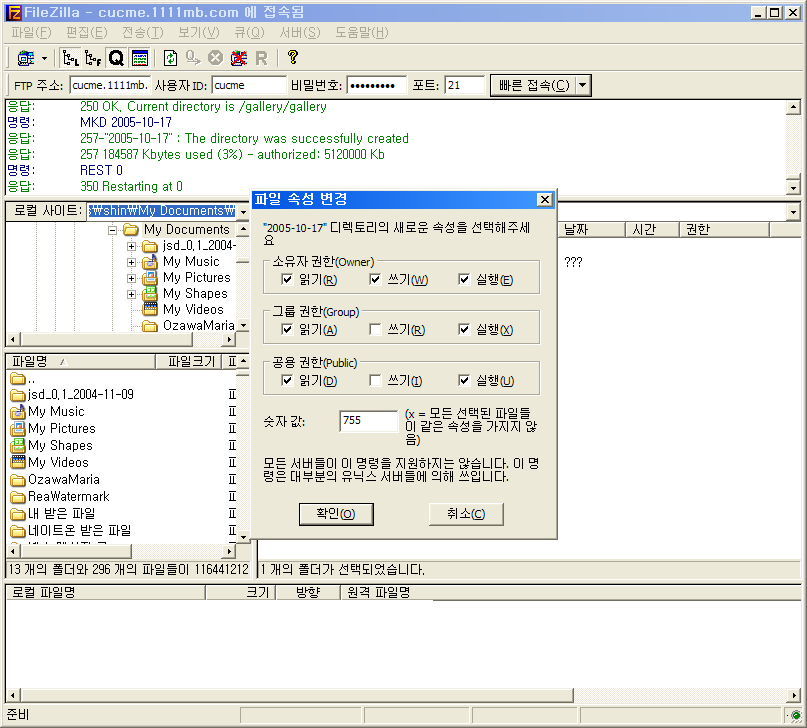
6. FTP로 사진을 업로드 한다.
갤러리에 전시할 사진을 선택하여 위에서 만들어준 디렉토리에 업로드 한다.
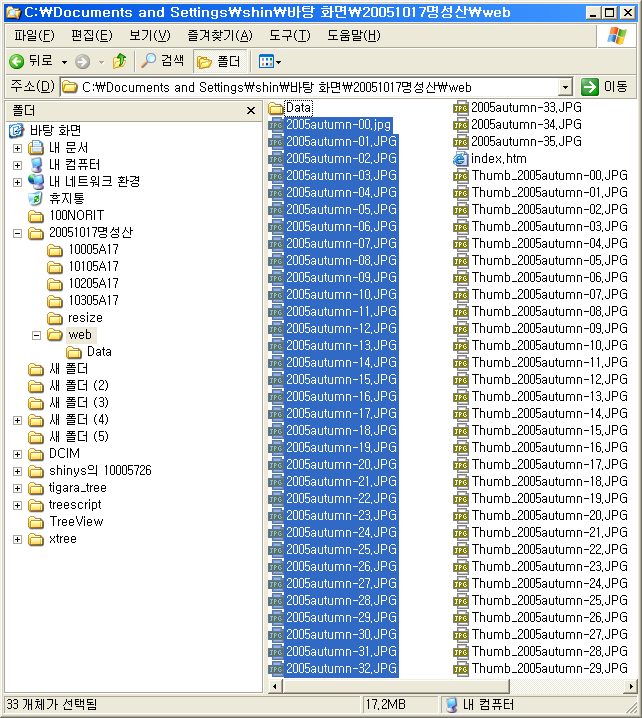
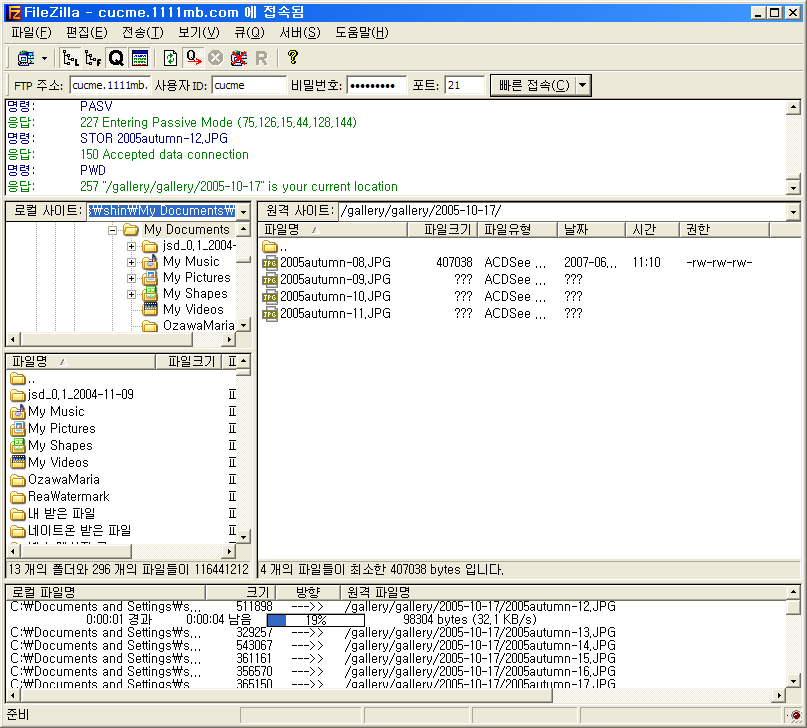
7. 갤러리를 브라우저로 접속하여 업로드한 사진을 감상한다.
업로드가 끝나고 처음 접근하면 아래와 같이 각 사진의 썸네일을 만드는 중이라는 표시가 나타나고,
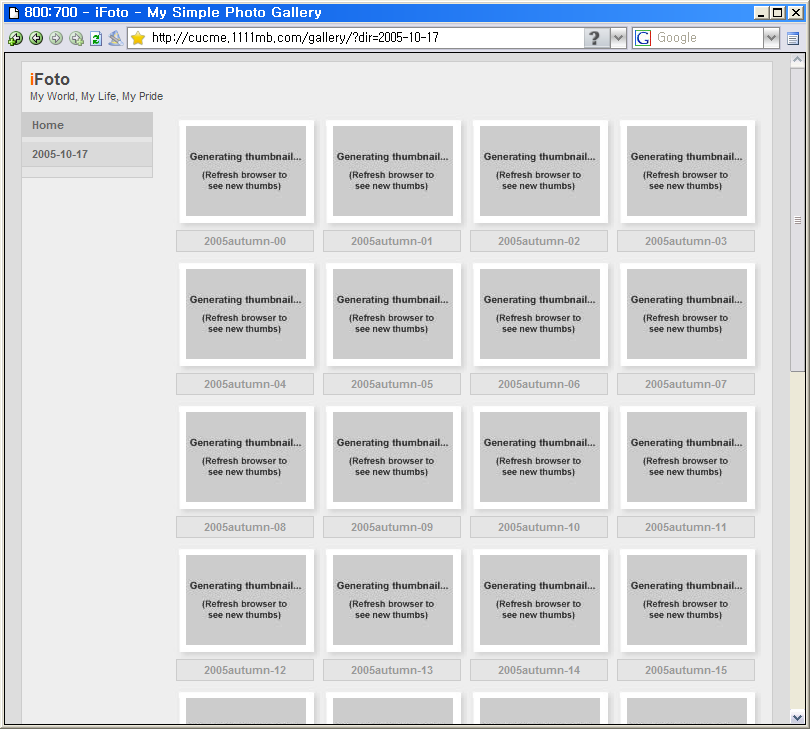
잠시 후 페이지를 다시열면 아래와같이 이미지들이 보인다.
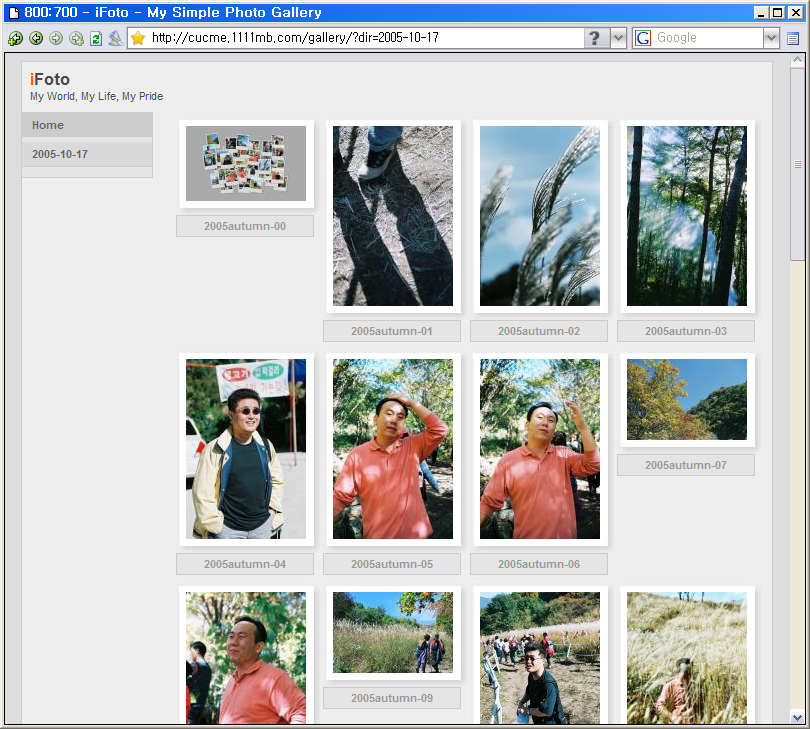
자, 이로써 간단하게 작동하는 갤러리를 가지게 되었습니다.
이 프로그램을 이용했을경우 장점을 굳이 따지자면 브라우저로 일일이 파일을 업로드 하고 파일에 대한 정보를 기술하지 않아도 됩니다.
그냥 FTP클라이언트를 이용해 서버에 디렉토리를 만들고 이미지를 업로드하면 갤러리 프로그램이 알아서 메뉴와 이미지를 배치합니다.
그 다음으로, 백업과 계정의 이전이 편합니다. 별다른 설정이 없기 때문에 다른 계정으로 옮기고 싶을경우 위 프로그램을 업로드한
디렉토리와 파일을 새로운 계정에 그대로 업로드 하기만 하면 됩니다.
단점을 꼽자면, 한글 파일명이나 한글로 디렉토리를 만들면 글자가 깨져보입니다.( 댓글에는 한글도 잘 보입니다만.. )
몇가지 추가정보..
Trackback Address:이 글에는 트랙백을 보낼 수 없습니다